 Tutoriel système
Tutoriel système
 Série Windows
Série Windows
 Comment faire pivoter l'écran d'un ordinateur ? Introduction aux méthodes de rotation d'écran d'ordinateur
Comment faire pivoter l'écran d'un ordinateur ? Introduction aux méthodes de rotation d'écran d'ordinateur
Comment faire pivoter l'écran d'un ordinateur ? Introduction aux méthodes de rotation d'écran d'ordinateur
Il peut être difficile de retourner l'écran, mais cela offre un moyen pratique et ergonomique de parcourir le contenu. L'éditeur PHP Apple a élaboré un guide étape par étape qui explique comment faire pivoter facilement votre écran en mode portrait ou à l'envers pour améliorer votre expérience de lecture et de travail. Lisez les détails ci-dessous pour savoir comment optimiser votre expérience numérique avec la fonction d'écran rotatif.
Système Windows 10
1. Faites un clic droit sur le bureau et sélectionnez « Résolution d'écran » ou « Paramètres d'affichage ». Selon la version de Windows que vous utilisez, vous pouvez voir différentes options. Mais ils vous amènent tous à la même fenêtre de paramètres d’affichage.
2. Retrouvez le menu "Direction". C'est en bas de la fenêtre. Par défaut, la plupart des écrans d'affichage d'ordinateur sont orientés en orientation "paysage". La plupart des cartes graphiques vous permettent de faire pivoter l'écran de votre ordinateur à l'aide de ce menu. Si vous ne voyez pas ce menu, il se peut qu'il y ait un problème avec votre lecteur ou que le fabricant de votre ordinateur ait désactivé cette fonctionnalité. Passez à l'étape quatre pour découvrir d'autres façons de faire pivoter votre écran.
3. Choisissez la direction que vous souhaitez utiliser. Vous avez généralement le choix entre quatre orientations : Paysage - Il s'agit de l'option par défaut pour les moniteurs standard. Portrait - Ceci pivote de 90° vers la droite de sorte que le bord droit de l'écran soit orienté vers le bas comme bord inférieur de l'écran pivoté. Paysage (Flip) - Cela retourne l'écran de sorte que le bord supérieur de l'écran précédent se retourne pour devenir le bord inférieur de l'écran. Portrait (Flip) - Ceci pivote de 90° vers la gauche de sorte que le bord gauche de l'écran devienne le bord inférieur de l'écran pivoté.
Ordinateurs Mac
1. Cliquez sur le menu Pomme et sélectionnez « Préférences Système ». Vous ne pouvez faire pivoter qu'un moniteur externe et le moniteur doit prendre en charge la rotation (tous les moniteurs ne prennent pas en charge la rotation). Si vous utilisez une ancienne version d'OS X, vous pouvez essayer de faire pivoter l'écran d'affichage intégré. Mais cela ne fonctionne pas dans la nouvelle version du système.
2. Cliquez sur l'option "Affichage", qui listera tous les appareils d'affichage connectés.
3. Choisissez votre moniteur externe. Sélectionnez votre moniteur externe parmi les moniteurs disponibles. Si vous essayez de faire pivoter un écran intégré comme un MacBook ou un iMac, consultez l'étape 6.
4. Définissez le menu Orientation dans l'onglet Affichage sur l'option que vous souhaitez utiliser. Vous pouvez choisir 90°, 180° ou 270°. Cela représente respectivement l'angle de rotation de l'écran vers la droite.
5. Vérifiez si la fonction de réflexion spéculaire est activée. Si vous faites pivoter un écran et que tous les écrans suivent la même direction, cela peut être dû au fait que la spécularité est activée. Cela permettra à tous les écrans de s'imiter. Cliquez sur l'onglet "Mise en page" et décochez la boîte de dialogue "Affichage miroir".
Outil professionnel de gestion d'écran de bureau
Logiciel d'organisation de bureau simple et compact - Xiaozhi Desktop
1 Organisez le bureau en un seul clic : après l'installation, revenez au bureau, cliquez avec le bouton droit de la souris et sélectionnez pour. ouvrez Xiaozhi Desktop Organize, il peut organiser un bureau très en désordre dans l'ordre.
2. Changez le fond d'écran en un seul clic : cliquez avec le bouton droit de la souris pour sélectionner le bureau Xiaozhi, entrez dans la bibliothèque de fonds d'écran, sélectionnez une image préférée, puis cliquez sur le symbole de confirmation dans le coin inférieur droit pour changer rapidement de fond d'écran.
3. Définir la tâche : si vous êtes occupé avec des choses tous les jours et que vous oubliez souvent, la fonction Définir la tâche sera votre sauveur. Le bureau Xiaozhi générera automatiquement une liste de tâches après une organisation en un clic, qui contient l'heure, la date, la météo et d'autres informations. Il vous suffit de cliquer sur le signe plus ou de double-cliquer pour ajouter une tâche à faire. Une fois terminé, cliquez sur le cercle pour supprimer la tâche à faire, ce qui est très pratique.
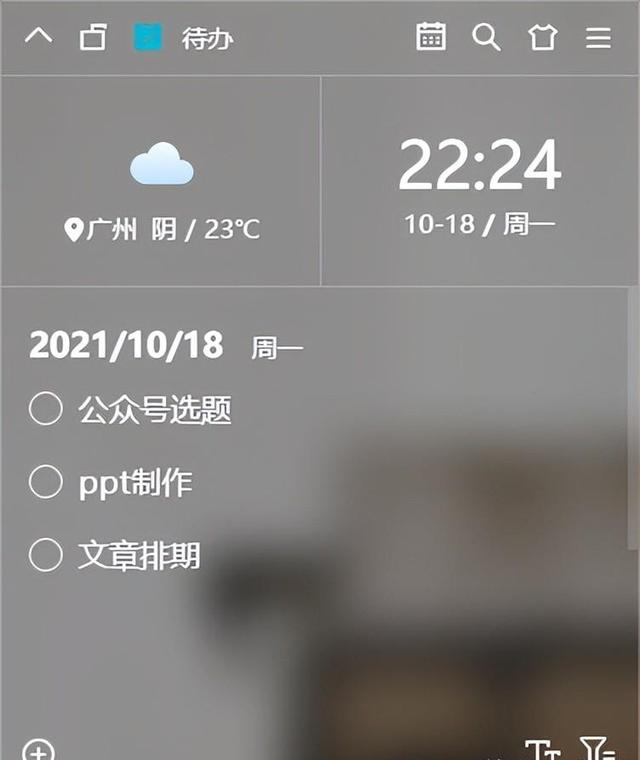
Xiaozhi Desktop vous aide à organiser facilement le bureau de votre ordinateur, en fournissant une fonction de changement de fond d'écran en un clic et des paramètres de tâches intelligents pour rendre votre travail plus efficace et ordonné. Ne vous inquiétez plus d'un bureau en désordre, essayez d'utiliser Xiaozhi Launcher pour donner un nouveau look au bureau de votre ordinateur
Ce qui précède est le contenu détaillé de. pour plus d'informations, suivez d'autres articles connexes sur le site Web de PHP en chinois!

Outils d'IA chauds

Undresser.AI Undress
Application basée sur l'IA pour créer des photos de nu réalistes

AI Clothes Remover
Outil d'IA en ligne pour supprimer les vêtements des photos.

Undress AI Tool
Images de déshabillage gratuites

Clothoff.io
Dissolvant de vêtements AI

AI Hentai Generator
Générez AI Hentai gratuitement.

Article chaud

Outils chauds

Bloc-notes++7.3.1
Éditeur de code facile à utiliser et gratuit

SublimeText3 version chinoise
Version chinoise, très simple à utiliser

Envoyer Studio 13.0.1
Puissant environnement de développement intégré PHP

Dreamweaver CS6
Outils de développement Web visuel

SublimeText3 version Mac
Logiciel d'édition de code au niveau de Dieu (SublimeText3)
 Comment convertir XML en PDF sur votre téléphone?
Apr 02, 2025 pm 10:18 PM
Comment convertir XML en PDF sur votre téléphone?
Apr 02, 2025 pm 10:18 PM
Il n'est pas facile de convertir XML en PDF directement sur votre téléphone, mais il peut être réalisé à l'aide des services cloud. Il est recommandé d'utiliser une application mobile légère pour télécharger des fichiers XML et recevoir des PDF générés, et de les convertir avec des API Cloud. Les API Cloud utilisent des services informatiques sans serveur et le choix de la bonne plate-forme est crucial. La complexité, la gestion des erreurs, la sécurité et les stratégies d'optimisation doivent être prises en compte lors de la gestion de l'analyse XML et de la génération de PDF. L'ensemble du processus nécessite que l'application frontale et l'API back-end fonctionnent ensemble, et il nécessite une certaine compréhension d'une variété de technologies.
 Comment passer du plug-in Word au navigateur pour l'autorisation de connexion?
Apr 01, 2025 pm 08:27 PM
Comment passer du plug-in Word au navigateur pour l'autorisation de connexion?
Apr 01, 2025 pm 08:27 PM
Comment réaliser l'autorisation de connexion à partir de la demande à l'extérieur de l'application? Dans certaines applications, nous rencontrons souvent la nécessité de passer d'une application à une autre ...
 Quelle est la raison pour laquelle PS continue de montrer le chargement?
Apr 06, 2025 pm 06:39 PM
Quelle est la raison pour laquelle PS continue de montrer le chargement?
Apr 06, 2025 pm 06:39 PM
Les problèmes de «chargement» PS sont causés par des problèmes d'accès aux ressources ou de traitement: la vitesse de lecture du disque dur est lente ou mauvaise: utilisez Crystaldiskinfo pour vérifier la santé du disque dur et remplacer le disque dur problématique. Mémoire insuffisante: améliorez la mémoire pour répondre aux besoins de PS pour les images à haute résolution et le traitement complexe de couche. Les pilotes de la carte graphique sont obsolètes ou corrompues: mettez à jour les pilotes pour optimiser la communication entre le PS et la carte graphique. Les chemins de fichier sont trop longs ou les noms de fichiers ont des caractères spéciaux: utilisez des chemins courts et évitez les caractères spéciaux. Problème du PS: réinstaller ou réparer le programme d'installation PS.
 Formatage en ligne XML
Apr 02, 2025 pm 10:06 PM
Formatage en ligne XML
Apr 02, 2025 pm 10:06 PM
Les outils de format en ligne XML organisent automatiquement le code XML désordonné en formats faciles à lire et à maintenir. En analysant l'arbre de syntaxe de XML et en appliquant des règles de formatage, ces outils optimisent la structure du code, améliorant sa maintenabilité et son efficacité de travail d'équipe.
 La production de pages H5 nécessite-t-elle une maintenance continue?
Apr 05, 2025 pm 11:27 PM
La production de pages H5 nécessite-t-elle une maintenance continue?
Apr 05, 2025 pm 11:27 PM
La page H5 doit être maintenue en continu, en raison de facteurs tels que les vulnérabilités du code, la compatibilité des navigateurs, l'optimisation des performances, les mises à jour de sécurité et les améliorations de l'expérience utilisateur. Des méthodes de maintenance efficaces comprennent l'établissement d'un système de test complet, à l'aide d'outils de contrôle de version, de surveiller régulièrement les performances de la page, de collecter les commentaires des utilisateurs et de formuler des plans de maintenance.
 Comment accélérer la vitesse de chargement de PS?
Apr 06, 2025 pm 06:27 PM
Comment accélérer la vitesse de chargement de PS?
Apr 06, 2025 pm 06:27 PM
La résolution du problème du démarrage lent Photoshop nécessite une approche à plusieurs volets, notamment: la mise à niveau du matériel (mémoire, lecteur à semi-conducteurs, CPU); des plug-ins désinstallés ou incompatibles; nettoyer régulièrement les déchets du système et des programmes de fond excessifs; clôture des programmes non pertinents avec prudence; Éviter d'ouvrir un grand nombre de fichiers pendant le démarrage.
 Comment implémenter un saut croisé pour l'autorisation de connexion du plug-in Word?
Apr 01, 2025 pm 11:27 PM
Comment implémenter un saut croisé pour l'autorisation de connexion du plug-in Word?
Apr 01, 2025 pm 11:27 PM
Comment implémenter un saut croisé pour l'autorisation de connexion du plug-in Word? Lorsque nous utilisons certains plugins de mots, nous rencontrons souvent ce scénario: cliquez sur la connexion dans le plugin ...
 Existe-t-il un outil gratuit XML à PDF pour les téléphones mobiles?
Apr 02, 2025 pm 09:12 PM
Existe-t-il un outil gratuit XML à PDF pour les téléphones mobiles?
Apr 02, 2025 pm 09:12 PM
Il n'y a pas d'outil XML à PDF simple et direct sur mobile. Le processus de visualisation des données requis implique une compréhension et un rendu complexes des données, et la plupart des outils dits "gratuits" sur le marché ont une mauvaise expérience. Il est recommandé d'utiliser des outils côté informatique ou d'utiliser des services cloud, ou de développer vous-même des applications pour obtenir des effets de conversion plus fiables.





